Nous sommes fiers de vous présenter la Beta tant attendue du portage complet de l’application Senstroke pour Windows.
L’application Senstroke Windows
Dans un précédent article de blog, nous vous présentions SensorConnect.
Cette première application Senstroke Windows servait à faciliter la connexion des capteurs Senstroke à Windows.
Nous avons décidé d’aller plus loin, et de vous proposer une expérience Senstroke complète, sur votre smartphone comme votre ordinateur.
En effet, avec SensorConnect, il n’est pas possible de configurer les capteurs directement sur Windows : la configuration préalable sur smartphone reste nécessaire.
L’application Senstroke Windows propose maintenant les mêmes fonctionnalités que sur smartphone.
Installation de l’application Senstroke Windows en Beta
Si vous souhaitez tester la version Beta de l’application Senstroke, rendez vous directement sur le Windows Store afin de la télécharger.
Nous nous ferons un plaisir de vous envoyer la Beta Windows et d’écouter vos retours !
Les fonctionnalités de l’application Senstroke
L’écran de l’application Senstroke Windows propose une interface proche de sa version smartphone. Si vous êtes déjà utilisateur de Senstroke, vous ne serez donc pas dépaysé.

Une fois l’application lancée, vous pouvez trouver l’interface de connexion des capteurs en haut à gauche de votre écran, un menu en haut à droite, ainsi que le mode de jeu (débutant ou avancé) en bas à gauche.
Connectons maintenant des capteurs. Cliquez sur « 0 capteurs » en haut à gauche.
Pour connecter les capteurs, allumez-les, puis cliquez sur scanner afin de les afficher. Cliquez ensuite sur le capteur qui apparaît, puis sur connecter.
N’oubliez pas d’activer le Bluetooth de votre ordinateur au préalable !
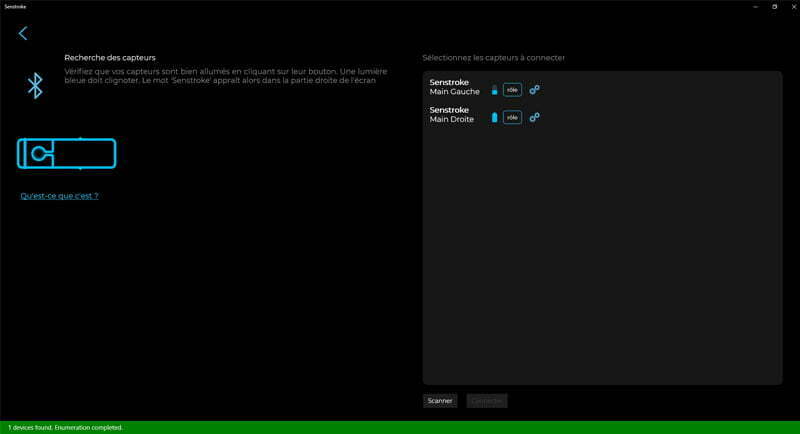
Vous pouvez bien entendu changer le rôle des capteurs.
Il est indispensable de les calibrer régulièrement afin de garantir leur bon fonctionnement.
Ce processus s’effectue de la même façon que sur smartphone. N’hésitez pas à consulter notre page de configuration si vous souhaitez savoir comment calibrer les capteurs.
Revenez ensuite sur l’écran principal.

Si vous êtes en mode débutant, le kit préconfiguré composé de la cymbale ride, la caisse claire, la charleston, la pédale de charleston et la pédale de grosse caisse apparait alors.
N’oubliez pas de recentrer correctement le kit de batterie en effectuant une pression brève sur les capteurs avec les baguettes pointées vers la caisse claire.
Pour passer en mode avancé, il suffit de cliquer sur l’icône située en bas à gauche.
Un bouton « configurer mon kit » apparaît alors en bas à droite.

Nous vous renvoyons sur notre page de configuration des capteurs en mode avancé afin de créer votre kit personnalisé.
Fonctionnalités à venir lors de la sortie
Bien évidemment, de nouvelles fonctionnalités, déjà présentes sur l’application Senstroke mobile, vont être disponibles lors de la sortie de l’application sur Windows.
Parmi ces fonctionnalités, vous pourrez retrouver la sauvegarde de kit personnalisé, l’enregistrement et l’export MIDI de vos sessions de jeu, ainsi que le réglage de la sensibilité des capteurs.
A vous de jouer !
Contactez nous si vous souhaitez être un testeur privilégié de notre application Senstroke pour Windows !
Et n’oubliez pas, gardez le rythme !


